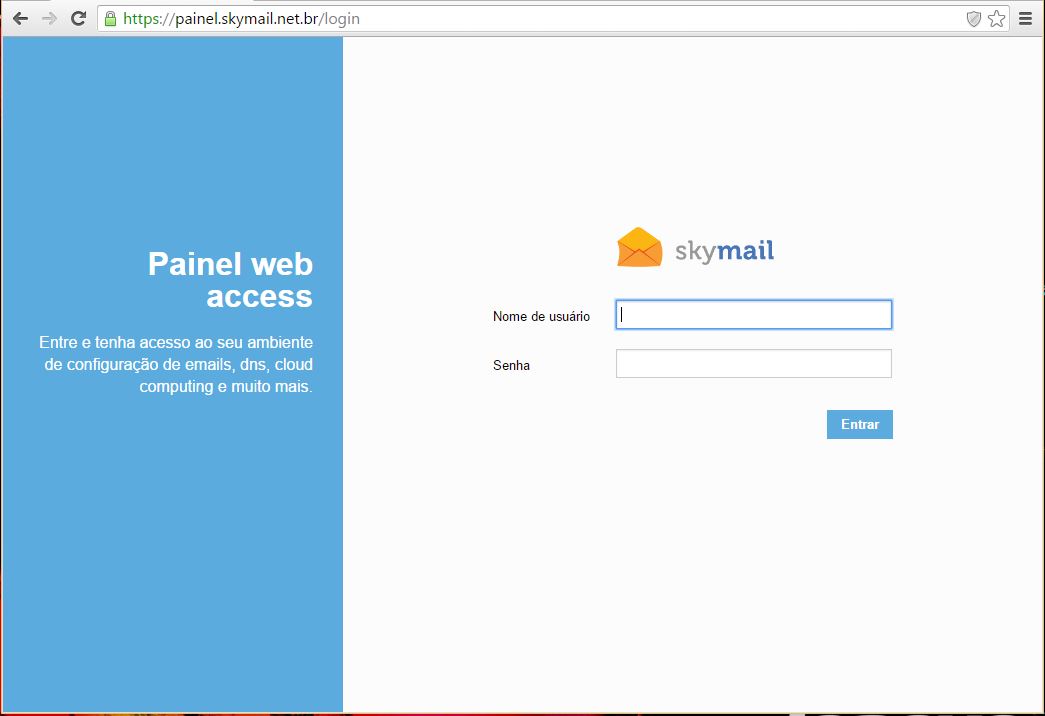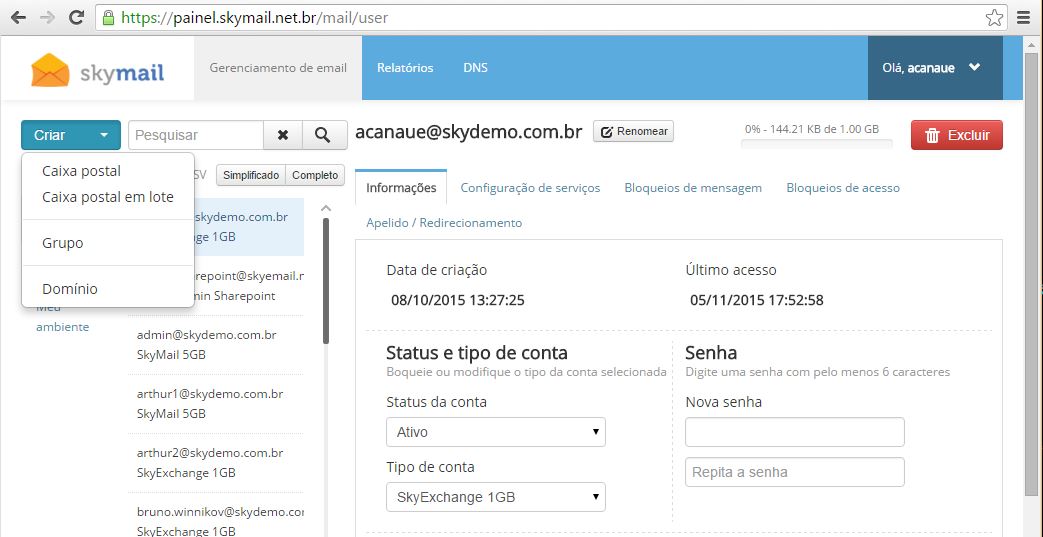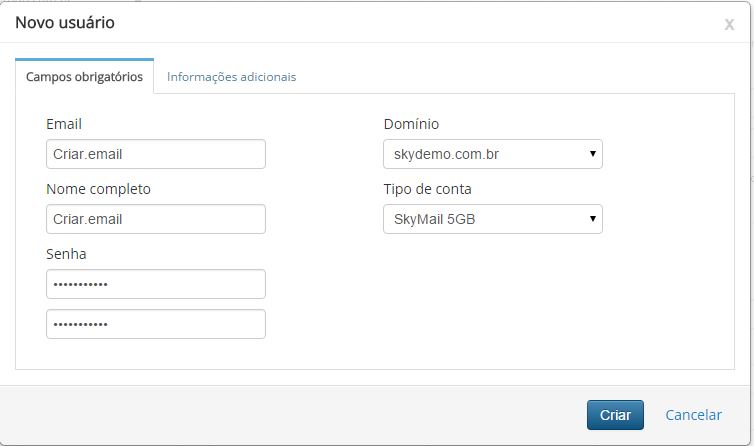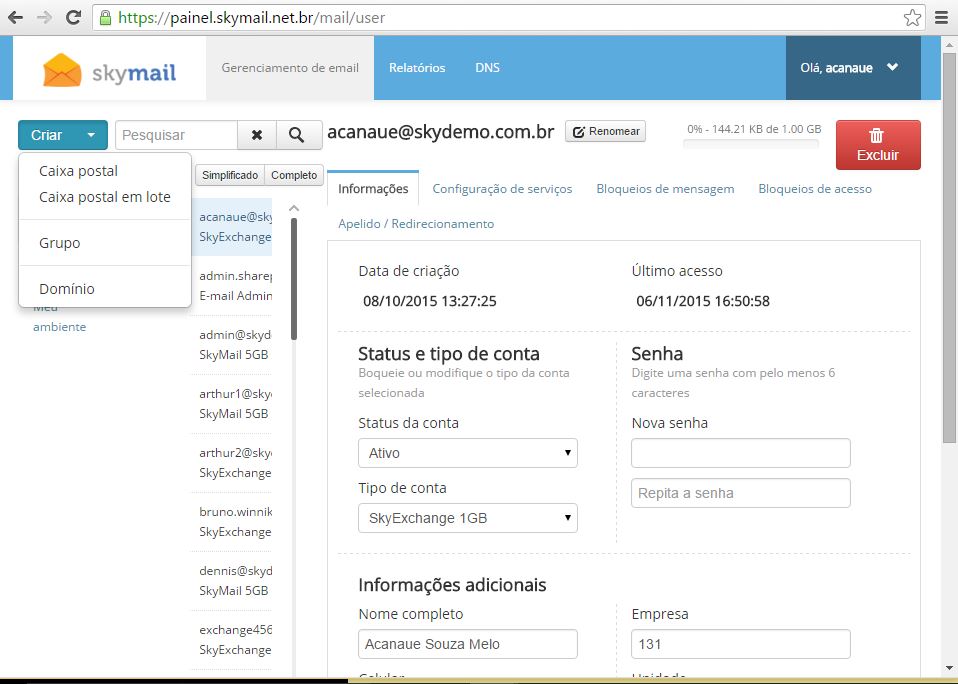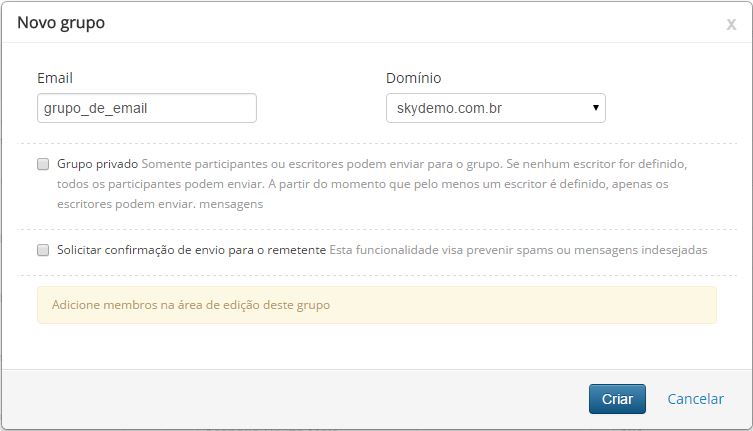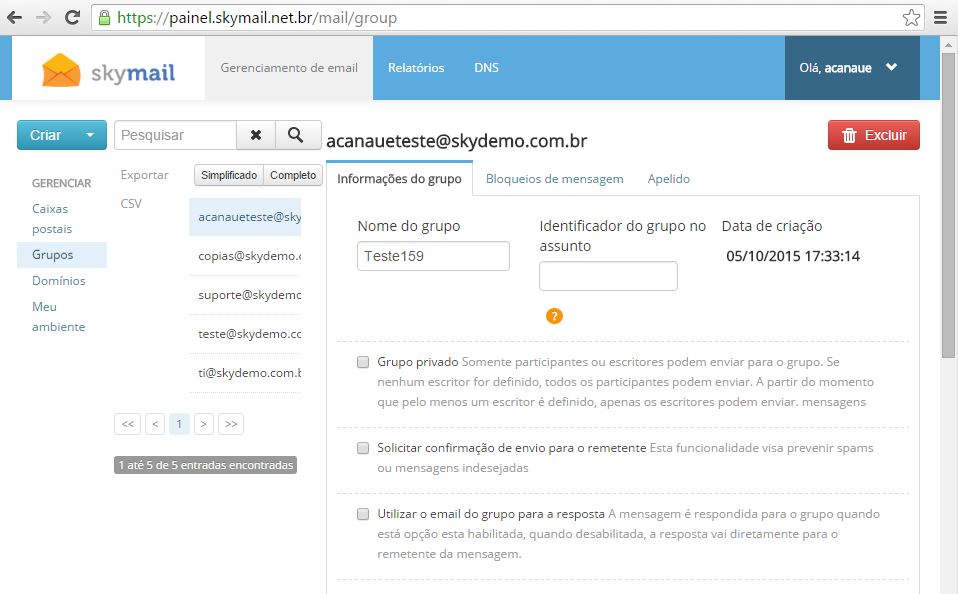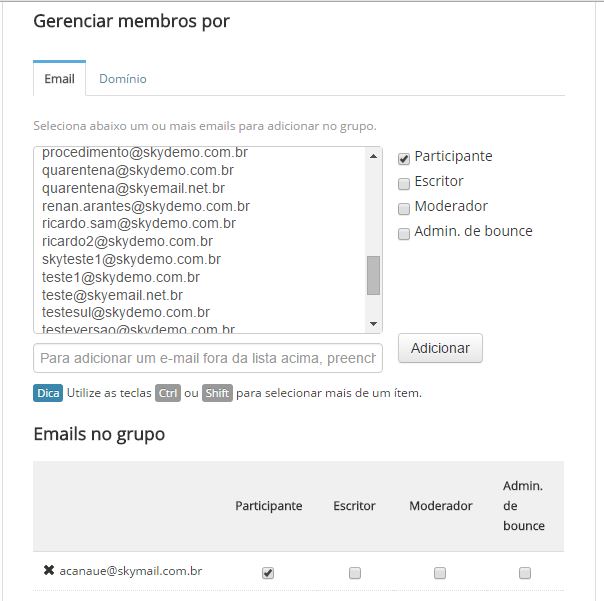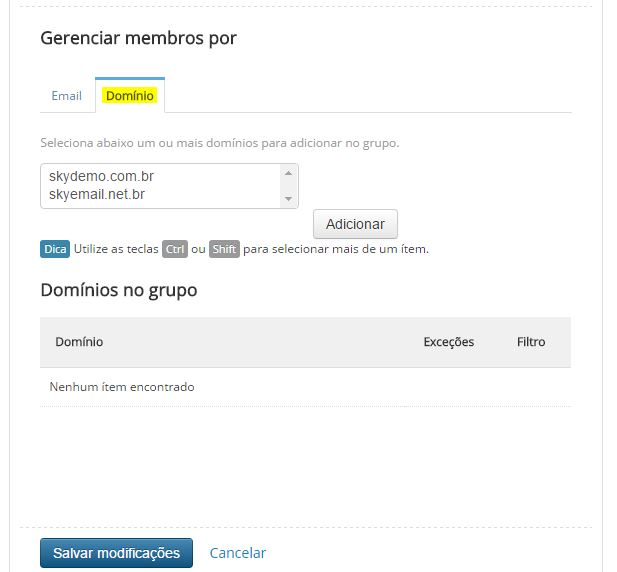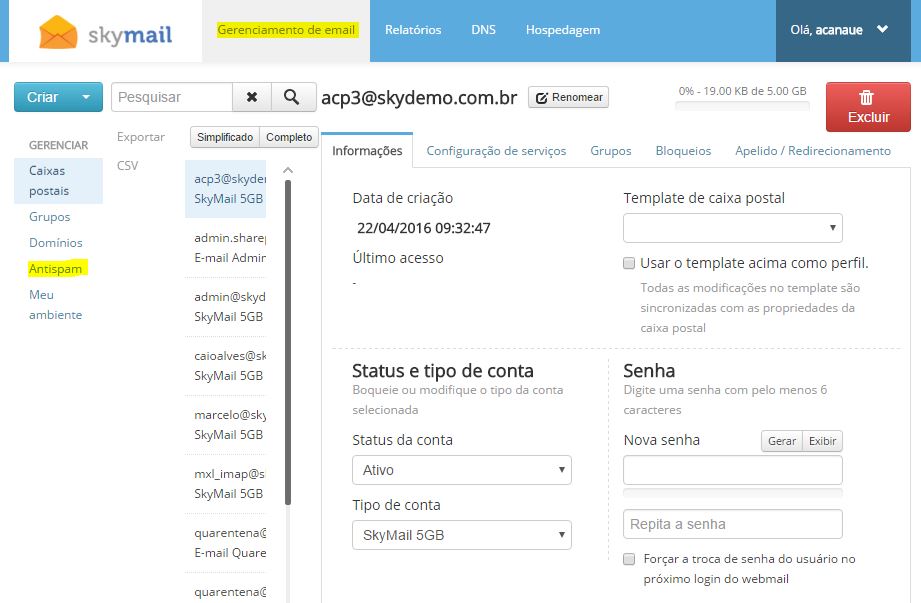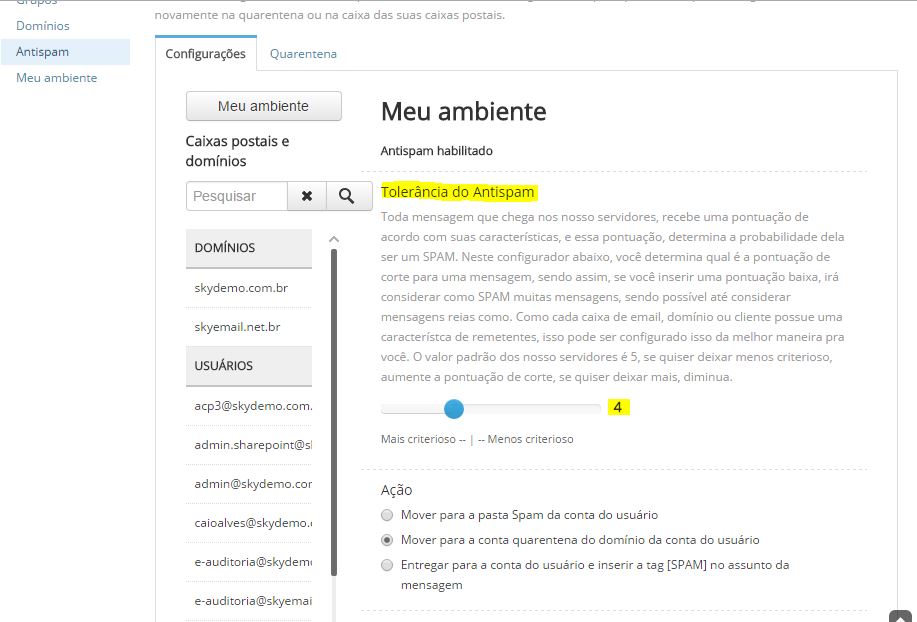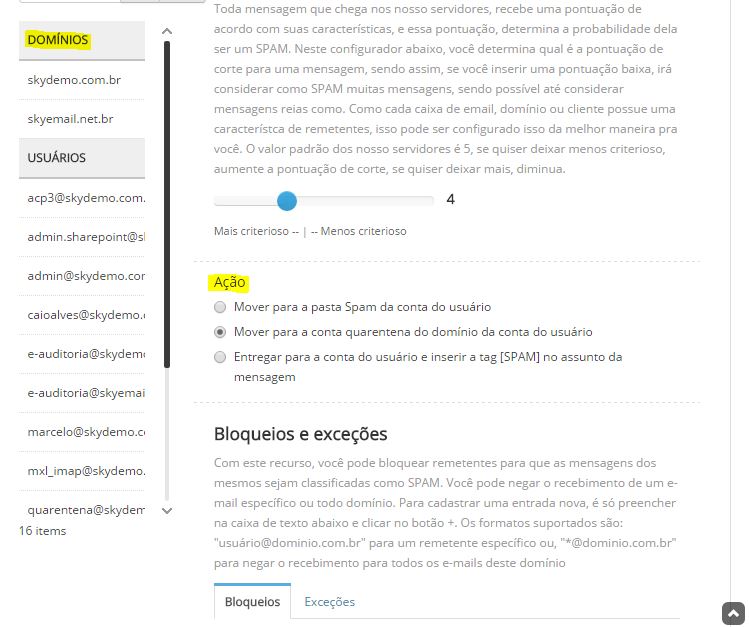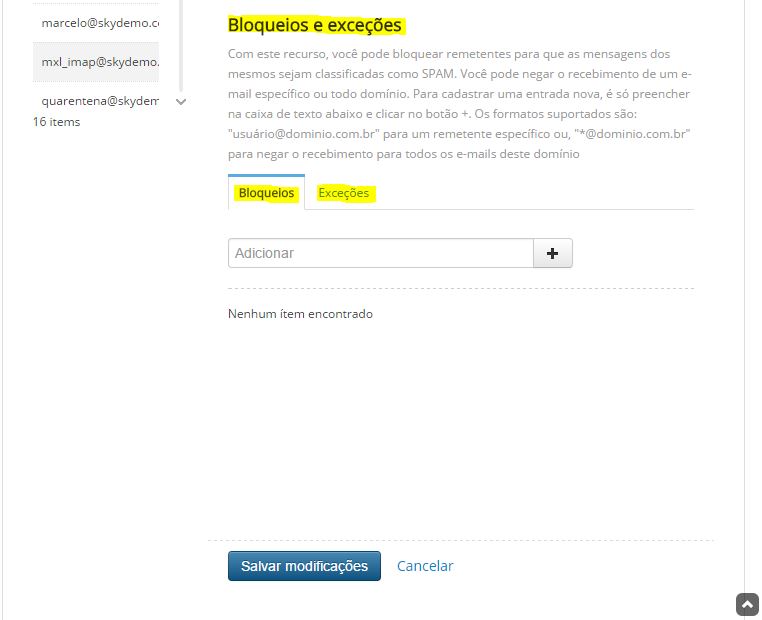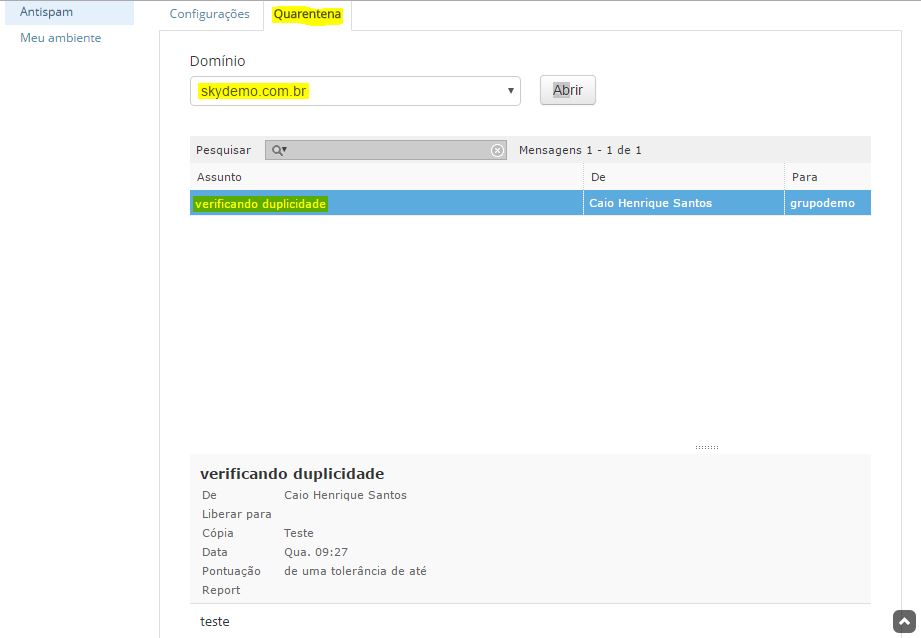Mudanças entre as edições de "Painel"
(→Criação de grupo de e-mails) |
(→Configuração do Anti-Spam) |
||
| Linha 58: | Linha 58: | ||
== Configuração do Anti-Spam == | == Configuração do Anti-Spam == | ||
| + | |||
| + | Acessa ao painel de controle: https://painel.skymail.net.br com uma conta de administrador <br /> | ||
| + | |||
| + | [[Arquivo:Criacao de email 1.jpg]] <br /><br /> | ||
| + | |||
| + | Na aba de '''Gerenciamento de e-mail''' do lado esquerdo ao lado da lista de e-mails criados haverá a opção '''AntiSpam'''.<br /><br /> | ||
| + | |||
| + | [[Arquivo:Painel_antispam_02.JPG]]<br /><br /> | ||
| + | |||
| + | Nesta opção haverá 2 abas a 1ª de '''Configuração''' onde é possível: <br /> | ||
| + | |||
| + | Configurar se o e-mail seguira a regra do seu domínio ou se seguira a própria regra.<br /> | ||
| + | |||
| + | As regras possíveis são: <br /> | ||
| + | |||
| + | '''Tolerância do AntiSpam:'''<br /> | ||
| + | |||
| + | ''Quanto maior a tolerância menos e-mails serão considerados spam'' (5 é o padrão de tolerância).<br /><br /> | ||
| + | |||
| + | [[Arquivo:Painel_antispam_03.JPG]]<br /><br /> | ||
| + | |||
| + | '''Ações''':<br /> | ||
| + | |||
| + | # ''Mover para a pasta Spam da conta do usuário.''<br /> | ||
| + | # ''Mover para a conta quarentena do domínio da conta do usuário (a conta quarentena pode ser visualizada no painel de controle).''<br /> | ||
| + | # ''Entregar na caixa de entrada do usuário e inserir a tag [SPAM] no assunto da mensagem.''<br /><br /> | ||
| + | |||
| + | [[Arquivo:Painel_antispam_04.JPG]]<br /><br /> | ||
| + | |||
| + | '''Bloqueios e exceções:'''<br /> | ||
| + | |||
| + | ''A lista de bloqueios e exceções sempre serão verificadas da seguinte forma primeiro o “meu ambiente” depois o domínio e por último a conta do usuário. Isso quer dizer que se o e-mail está na lista branca ou na lista negra do domínio não é necessário acrescentar na lista do cliente mesmo que esteja habilitada a opção “Habilitar as configurações do usuário”.''<br /> | ||
| + | |||
| + | '''Bloqueio:''' São os e-mails que serão considerados Spam (blacklist).<br /> | ||
| + | |||
| + | '''Exceções:''' São os e-mails que serão entregues sem problemas de spam (Whitelist).<br /> | ||
| + | |||
| + | ''OBS: É possível adicionar regras como Tolerância, Ações, Bloqueios e exceções em “Meu ambiente” e essas opções serão aplicadas a todos os seus domínios.''<br /><br /> | ||
| + | |||
| + | [[Arquivo:Painel_antispam_05.JPG]]<br /><br /> | ||
| + | |||
| + | A 2ª aba em Anti-Spam é a '''Quarentena''':<br /> | ||
| + | |||
| + | Aqui é onde serão entregues os e-mails quando sofrerem a ação de '''Mover para conta quarentena'''.<br /> | ||
| + | |||
| + | Primeiro devemos escolher a conta quarentena de qual domínio queremos visualizar e clicar em '''abrir'''.<br /> | ||
| + | |||
| + | A baixo mostrar a lista de e-mails movidos para esta caixa.<br /> | ||
| + | |||
| + | Aqui temos a opção de busca para localizarmos o e-mail que desejamos.<br /> | ||
| + | |||
| + | Ao clicar no e-mail abaixo aparecera a o e-mail e ao lado direito onde visualiza o e-mail haverá um botão verde escrito liberar.<br /><br /> | ||
| + | |||
| + | [[Arquivo:Painel_antispam_06.JPG]]<br /><br /> | ||
| + | |||
| + | Ao clicar para liberar o e-mail abrira uma lista de opções.<br /> | ||
| + | |||
| + | Estas opções são:<br /> | ||
| + | |||
| + | Adicionar à lista branca: <br /> | ||
| + | |||
| + | # O e-mail (teste@teste.com.br) Libera tudo que vier deste remetente.<br /> | ||
| + | # O domínio(@teste.com.br) Libera todos os e-mails deste domínio.<br /> | ||
| + | |||
| + | Em qual lista branca adicionar:<br /> | ||
| + | |||
| + | # Na lista de todo o domínio.<br /> | ||
| + | # Na lista deste e-mail.<br /> | ||
| + | # Em meu ambiente (todos os seus domínios) .<br /><br /> | ||
| + | |||
| + | [[Arquivo:Painel_antispam_06.JPG]]<br /><br /> | ||
| + | |||
| + | '''Essas são as configurações de anti-spam via painel''' | ||
== Customização do Webmail == | == Customização do Webmail == | ||
Edição das 18h18min de 27 de janeiro de 2017
Índice
Criação de E-mails
- Acessar a painel.skymail.net.br
- Logar com e-mail e senha da pessoa que possuir a permissão de acesso.
- Clicar no botão de criar do lado esquerdo da tela e selecionar a opção Caixa postal.
- Completar os dados solicitados e clicar em criar.
- Email: exemplo.souza
- Domínio: Selecionar a qual domínio o e-mail pertence.
- Nome completo: Exemplo Souza
- Tipo de conta: Tamanho suportado no e-mail e tipo(exchange, Skymail ...)
- Senha: Senha de acesso ao e-mail.
Criação de grupo de e-mails
Logar no painel de controle com e-mail e senha que possua permissão de acesso.
- Ir no botão criar ao lado esquerdo da lista de e-mails e selecionar grupos.
- Completar o campo e-mail (este será o e-mail do grupo) e selecionar o domino do grupo.
Após a criação do grupo devemos adicionar os membros do grupo.
- Ao lado da lista de e-mails há uma opção Grupos clique nela e selecione o grupo que deseja editar.
- A opção Nome do grupo é o nome que vai aparecer no catalogo de endereço.
- Mais a baixo existe a parte de Gerenciar membros por nesta parte é onde devem ser inseridos os membros do grupo, selecionando o e-mail na lista ou inserindo o e-mail no campo de texto e clicar em adicionar.
- Nesta parte também é possível selecionar:
- Participante: E-mail que recebera os e-mails do grupo.
- Escritor: Usuário que tem permissão para enviar em nome deste grupo.
- Moderador: Usuário que vai escolher se o e-mail pode ou não ser entregue ao grupo.
- Admin. de bounce: Usuário que recebera a mensagem de erro caso um dos participantes não receba a mensagem.
- A baixo de Gerenciar membros por existe a aba domínio nela é possível adicionar o domínio no grupo. Sendo assim todos os e-mails que fizerem parte daquele domínio receberam as mensagens do grupo.
Configuração do Anti-Spam
Acessa ao painel de controle: https://painel.skymail.net.br com uma conta de administrador
Na aba de Gerenciamento de e-mail do lado esquerdo ao lado da lista de e-mails criados haverá a opção AntiSpam.
Nesta opção haverá 2 abas a 1ª de Configuração onde é possível:
Configurar se o e-mail seguira a regra do seu domínio ou se seguira a própria regra.
As regras possíveis são:
Tolerância do AntiSpam:
Quanto maior a tolerância menos e-mails serão considerados spam (5 é o padrão de tolerância).
Ações:
- Mover para a pasta Spam da conta do usuário.
- Mover para a conta quarentena do domínio da conta do usuário (a conta quarentena pode ser visualizada no painel de controle).
- Entregar na caixa de entrada do usuário e inserir a tag [SPAM] no assunto da mensagem.
Bloqueios e exceções:
A lista de bloqueios e exceções sempre serão verificadas da seguinte forma primeiro o “meu ambiente” depois o domínio e por último a conta do usuário. Isso quer dizer que se o e-mail está na lista branca ou na lista negra do domínio não é necessário acrescentar na lista do cliente mesmo que esteja habilitada a opção “Habilitar as configurações do usuário”.
Bloqueio: São os e-mails que serão considerados Spam (blacklist).
Exceções: São os e-mails que serão entregues sem problemas de spam (Whitelist).
OBS: É possível adicionar regras como Tolerância, Ações, Bloqueios e exceções em “Meu ambiente” e essas opções serão aplicadas a todos os seus domínios.
A 2ª aba em Anti-Spam é a Quarentena:
Aqui é onde serão entregues os e-mails quando sofrerem a ação de Mover para conta quarentena.
Primeiro devemos escolher a conta quarentena de qual domínio queremos visualizar e clicar em abrir.
A baixo mostrar a lista de e-mails movidos para esta caixa.
Aqui temos a opção de busca para localizarmos o e-mail que desejamos.
Ao clicar no e-mail abaixo aparecera a o e-mail e ao lado direito onde visualiza o e-mail haverá um botão verde escrito liberar.
Ao clicar para liberar o e-mail abrira uma lista de opções.
Estas opções são:
Adicionar à lista branca:
- O e-mail (teste@teste.com.br) Libera tudo que vier deste remetente.
- O domínio(@teste.com.br) Libera todos os e-mails deste domínio.
Em qual lista branca adicionar:
- Na lista de todo o domínio.
- Na lista deste e-mail.
- Em meu ambiente (todos os seus domínios) .
Essas são as configurações de anti-spam via painel